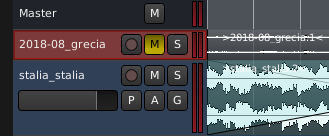Table of Contents
Doppiaggio audio con Ardour
Per doppiare un video sostitutendo o mixando l'audio originale con musiche, ecc. si può utilizzare il programma Ardour. In questi appunti un possibile metodo di lavoro da utilizzare. Ardour è ovviamente un programma grafico, quindi il processo di lavoro è visuale e non trasformabile in procedura batch da riga di comando.
Per alcuni suggerimenti vedere il paragrafo sull'uso di mouse a testiera con Ardour.
Estrazione traccia audio originale
La traccia audio originale verrà usata come riferimento per allineare i brani musicali da abbinare al video.
ATTENZIONE alla conversione del file in formato WAV: controllare con mediainfo che la durata sia esattamente quella del video originale, al secondo! Può capitare che l'estrazione con ffmpeg e la successiva conversione in wav (ad esempio con Audacity) produca un file più corto di qualche secondo (1 secondo ogni 10 minuti di durata).
ffmpeg -i video.mp4 -vn -c:a copy audio.m4a ffmpeg -i 2018-05_portogallo.m4a -af aresample=async=1 2018-05_portogallo.fix.wav
Per estrarre una traccia audio che non sia la prima, ad esempio la seconda:
ffmpeg -i video.mkv -map '0:a:1' -vn -c:a copy audio_track2.m4a
L'opzione -map è costituita da tre parti: l'indice del file di input (zero seleziona il primo file), il tipo di flusso (a per audio) e l'indice del flusso che si intende selezionare (2 per la seconda traccia audio). Senza ulteriori indicazioni tale flusso audio diventerà il primo (indice zero) nel file destinazione.
Importazione della traccia video
Ardour è un programma per la manipolazione delle tracce audio, tuttavia consente di associare una traccia video per verificarne la sincronizzazione, ecc. Dal menu Session ⇒ Open video ⇒ Transcode (640 VGA). Il programma provvede a creare una versione ridotta del video (in questo caso in bassissima risoluzione 640px), salvandola nella directory di lavoro del progetto. Per questo tipo di attività è necessario aver installato il tool ffmpeg e xjadeo dagli omonimi pacchetti Debian.
Conversione dei brani audio
Per importare in Ardour i brani musicali vanno convertiti in WAV quelli non direttamente supportati (es. i file MP3 e le tracce M4A solitamente estratte dai video MP4). Per questo si può utilizzare sox (dall'omonimo pacchetto Debian):
sox file.mp3 file.wav
Manipolazione di tracce e regioni
Con Ardour si inizia un nuovo progetto, impostare 48 kHz, 32 bit float, stereo, che sono i parametri che vanno per la maggiore nei video MP4 in alta risoluzione. Quando il progetto è avviato (pulsante Start) il sistema audio ALSA sarà impegnato in modo esclusivo, altri programmi non potranno usare l'audio.
Con Ardour si importano le varie tracce musicali (menu Session ⇒ Import). Conviene scegliere il mapping one track per file, altrimenti il canale destro e sinistro vengono importati come tracce separate. Se necessario il programma provvede automaticamente alla conversione del sample rate.
Attenzione al fader di ogni traccia: se per caso viene spostato con il mouse, fare Ctrl-click per resettarlo al valore predefinito di 0 dB.
Ogni traccia può essere manipolata separatamente (es. spostata nella timeline, ecc.), inizialmente la traccia è costituita da un'unica regione, ma è possibile effettuare ad esempio un taglio per ottenere due regioni manipolabili separatamente. L'oggetto che viene manipolato infatti è la singola regione, non l'intera traccia.
Spostare
Tagliare un pezzo
- Strumento forbici
- Zoom opportuno
- Click sul punto: taglia immediatamente la traccia
- Strumento selezione, click sul pezzo da togliere, menu Region ⇒ Remove
Bloccare una singola regione
- Dopo averla selezionata, menu Region ⇒ Position ⇒ Lock
Fade in/out
- Con lo strumento “Grab mode” cliccare una regione
- Trascinare il quadretto che appare all'estremità
Esportare tutto il lavoro in WAV
- Session ⇒ Export ⇒ Export to Audio File(s)
- File formats: consigliato WAV 16 bit, con sample rate uguale a quello della sessione (session rate, normalmente 48 KHz oppure 44.1 KHz, che è indicato in alto a destra nella finestra del progetto). Può essere desiderabile attivare il Normalize Loudness con dei valori di -15.00 LUFS e -0.50 dBTP; tali parametri producono una pressione sonora abbastanza marcata senza rischiare di raggiungere il fondo scala (vedi più avanti).
- Time Span: Controllare che sia pari alla lunghezza originale. Se c'è qualcosa di troppo aggiustare il tag end nella barra Location markers.
- Channels: selezionando il Master gli altri canali possono restare deselezionati. ATTENZIONE: Se nel progetto c'è l'audio originale in presa diretta che non va incluso, si deve agire di conseguenza: selezionare tutte le tracce ad eccezione dell'audio in presa diretta. In questo caso selezionare o meno il Master è ininfluente.
Normalizzazione
In generale, se si sono stabiliti accuratamente i livelli di guadagno per ogni traccia, è preferibile non effettuare la normalizzazione in fase di esportazione.
Normalizzazione Peak
La normalizzazione Peak va a cercare il campione numerico di valore più alto (dopo aver applicato i livelli di gain impostati nel progetto) e lo normalizza al valore prescelto di dBFS. Impostando Normalize Peak, 0 dBFS la traccia risultante conterrà valori fino al fondo scala. Se si desidera stare lontani da possibili clipping degli apparati in fase di riproduzione, è preferibile utilizzare valori inferiori.
Normalizzazione Loudness
La normalizzazione Loudness analizza la traccia audio utilizzando le curve Fletcher Munson (curve di uguale pressione acustica al variare delle frequenze audio). Impostando un valore LUFS (Loudness relative to Full Scale) in decibel è possibile ottenere la loudness desiderata (cioè la percezione soggettiva della pressione acustica) rispetto al fondo scala (massima pressione sonora riproducibile). Ad esempio una LUFS di -14.00 dB significa un pressione acustica pari a circa il 20% della massima rappresentabile (vedere questa tabella di attenuazione). Il servizio streaming di Apple Music utilizza una LUFS pari a -16 dB, il profilo Spotify Loud è di -11, CD e DVD invece si spingono di più verso il fondo scala con LUFS di -9.00 dB.
Inoltre, con il parametro dBTP (dB True Peak), è possibile definire lo scostamento della traccia risultante dal valore di fondo scala. Se si desidera utilizzare al 100% la gamma dinamica bisogna impostare 0 dBTP, ma è opportuno lasciare un piccolo margine di sicurezza; normalmente CD e DVD utilizzano 0.1 dBTP, mentre i servizi di streaming musicale spesso utilizzano valori molto più conservativi, addirittura di -1.0 (Spotify) o -2.0 (Amazon Music).